什麼是惡意軟體 HackTool:Win32/Keygen?如何去除?

您是否掃描過您的設備並發現它感染了 HackTool:Win32/Keygen?在您使用破解或金鑰產生器啟動進階軟體後,Windows Defender 可能會自動警告您有關此惡意軟體的存在。
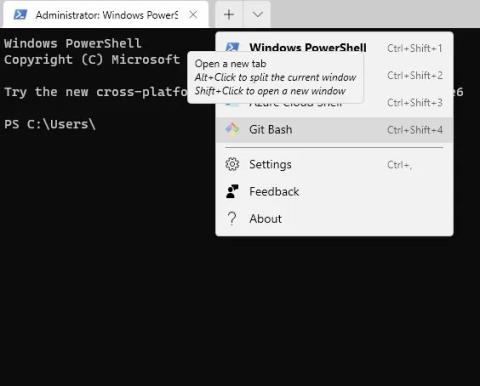
很長一段時間以來,Windows 10 都沒有出色的命令列介面。因此,開發人員和系統管理員安裝了第三方選項來模擬 Unix 風格的控制台。儘管可以在 Windows 10 中獲得 bash shell,但許多使用者仍然更喜歡可設定的命令列模擬器。因此,本文將向您介紹五款適用於 Windows 10 的最佳命令列模擬器軟體。
1.Windows終端
新推出的 Windows 終端雖然與此列表中的一些功能更豐富的模擬器相比有限,但仍然比獨立的 Windows 終端應用程式有了很大的改進。該工具將命令列、PowerShell、Azure Cloud Shell、Git Bash 和 Windows Subsystem for Linux (WSL) 統一為一個整合實體。它也大大改善了命令列工具的缺點,例如沒有複雜技巧就不允許複製。
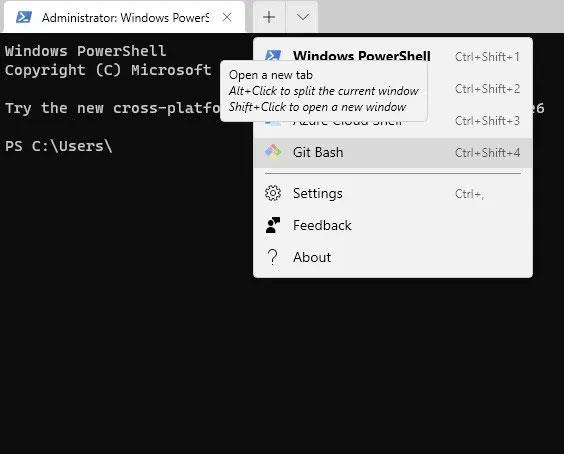
Windows 終端
您應該考慮免費 Windows 終端的主要原因是它將成為即將推出的 Windows 11 體驗的關鍵部分。透過提供的附加功能,您將獲得更簡單、更現代的終端體驗。此外,Windows Terminal 與 Windows 10 和 Windows 11 相容。與許多第三方終端機不同,執行此本機工具時不會出現延遲、延遲或中斷。
2.FireCMD _
如果你想要在Windows中建立類似UNIX的環境,那麼FireCMD(Fire Command)就是一個進階命令解釋器。 FireCMD 即使對於非技術人員來說也很容易使用,因為其簡單的 GUI 看起來就像其他 Windows Office 應用程式一樣。有文件功能,例如命令自動完成、別名、快照、多重複製和查找/替換。
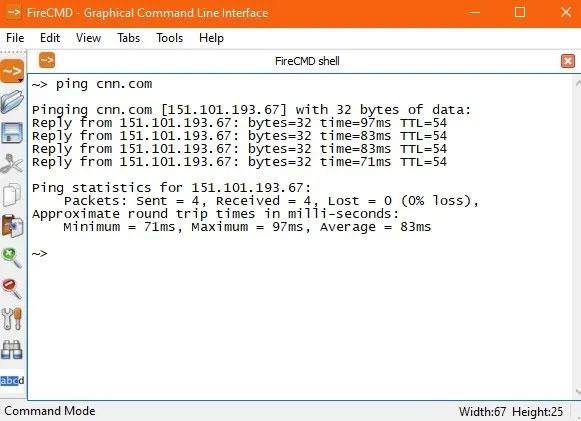
火力命令
使用FireCMD,可以非常輕鬆地自訂字體系列、大小、顏色和樣式、調整視窗大小、放大和縮小、複製-貼上文字。這使該終端程式具有典型的 Microsoft 富文本編輯器的外觀和功能。該程式支援選項卡式窗口,例如 Windows Terminal,並且可以運行整個螢幕範圍,例如 PowerShell、Command Line、Cygwin、Git Bash 等。但是,該應用程式不是免費的,終身使用費用約為 39 美元。
3.MobaXterm _
除了 MobaXterm 之外,您無法透過任何其他選項獲得更大的靈活性和客製化。此模擬器軟體支援各種協定上的會話,包括SSH、Telnet、Rsh、Xdmcp(遠端Unix)、RDP、VNC(虛擬網路計算)、FTP 和SFTP、串行COM、本機Shell、Mosh、瀏覽器、檔案、Amazon Web 服務 S3、Windows Subsystem for Linux (WSL),當然還有常用的命令列 shell。
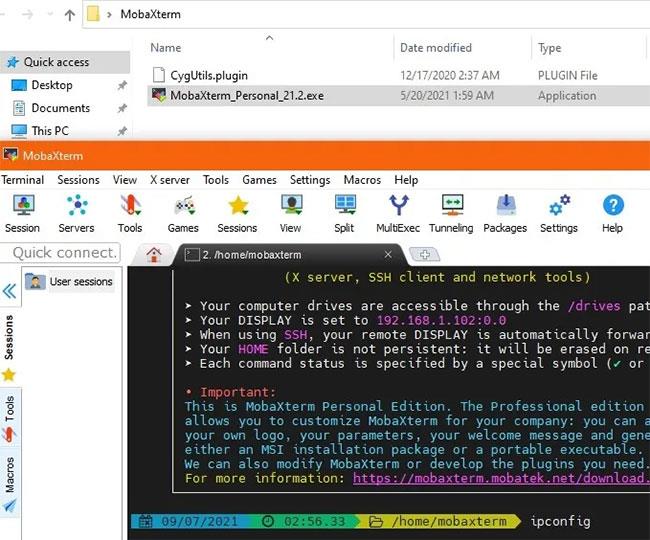
MobaXterm
直覺的介面可讓您設定多個 SSH Tap、水平/垂直分割終端,並具有所有必要的 Unix 命令,讓您可以像在 Linux 中一樣工作。除了常規安裝程式之外,MobaXterm 還有便攜式版本。請記住解壓縮 zip 資料夾並將 CygUtility 外掛程式複製並貼上到同一資料夾。否則,模擬器將在啟動時停止工作。
只有一個問題:MobaXterm 不是免費的,並且最多只允許 12 個會話。付費版本售價 69 美元(1,587,000 越南盾),並允許終身使用。
4.ZOC終端
對於需要從Windows 存取Unix 帳戶資料的人來說,ZOC Terminal 是最好的工具之一,它可能不是免費的(該軟體售價79.99 美元- 1,840,000 VND),但仍然是一個選擇。為高級用戶提供了巨大的價值。此程式支援多種連接類型,包括 SSH、Telnet、Telnet/SSL、串行/數據機/直接、Rlogin、ISDN、命名管道和 Windows 數據機。您可以從幫助指南輕鬆存取所需的所有命令。
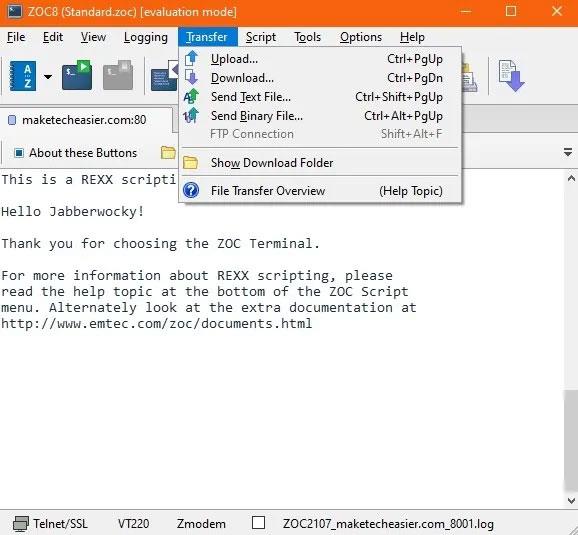
ZOC終端
ZOC 終端機的主要優點之一是選項卡,因此您可以在不同的終端機中同時進行多個終端會話。 ZOC 充滿了命令,並且高度可自訂,以適合您個人的終端修補風格。 ZOC Terminal的模擬功能非常強大且完整。您可以輕鬆地搜尋作品中的特定文字片段,然後突出顯示它們。
Cmder 是一個著名的 Windows 10 命令列模擬器。它建立在另一個著名的控制台模擬器 ConEmu 的基礎上,並透過 Clink 進行了增強。 Clink 增強了 ConEmu 的功能,並增加了 bash 補全等 shell 功能。該軟體具有廣泛的兼容性,可與 msysgit、PowerShell、cygwin 和 mintty 配合使用,將 Unix 功能引入 Windows。

因為這是便攜式軟體,所以您可以在 USB 上運行 cmder,並且可以在不同的電腦上使用它,而無需在電腦的硬碟上安裝檔案。
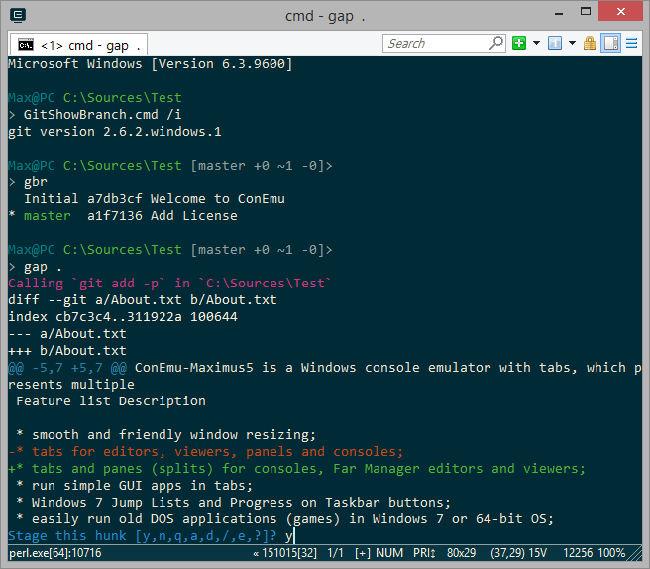
ConEmu 是一個 Windows 控制台模擬器,具有許多選項卡、視窗和選項。 ConEmu 最初是作為 Far Manager 的“伴侶”而創建的,Far Manager 是 1996 年針對 Windows 發布的文件和存儲管理器。儘管它“已經很老了”,但該軟體仍然很受歡迎。
該模擬器軟體提供了一個選單,其中包含許多可調整的設定和熱鍵,用於從 Vim 和 Emacs 編輯器執行命令和繪圖面板。 ConEmu 與許多類似 cmder 的流行 shell 相容,例如 cmd.exe、PowerShell、cygwin、PuTTY 等。如果安裝了DosBox等DOS模擬器,則可以在64位元環境中執行DOS應用程式。但由於 ConEmu 不是 shell,因此它沒有有用的 shell 功能,例如遠端連線和 Tab 補全。儘管ConEmu仍然保留了許多粉絲,但對於新用戶來說可能不是最好的命令列模擬器。
7.膩子
PuTTY 是一款適用於 Windows 的免費 SSH 和 Telnet 用戶端。您可以使用它進行SSH中的連接埠轉送、連接Rlogin和SUPDUP協定等。除了常規的Windows控制台之外,它還支援X Windows系統的「xterm」來顯示和執行所有UNIX命令。還有一個額外的妥協窗口,可以在整合環境中運行 Windows 和 Linux 命令。
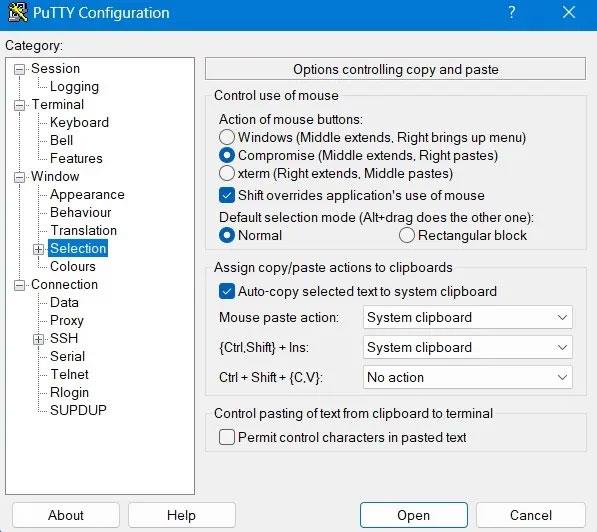
PuTTY 是最好的標準終端模擬器之一。
PuTTY 自己的命令列實用程式稱為“Plink”,可以從任何其他命令終端啟動。這對於支援自動連線特別有用。它支援標準終端設置,例如自動將選取的文字複製到剪貼簿、Shift 覆蓋和滑鼠貼上操作。
PuTTY 的主要優點是它被認為是一種高度安全的協議,使用公鑰身份驗證。支援RSA、DSA等加密演算法進行機密資料傳輸。這使得 PuTTY 成為管理 Web 伺服器、遠端伺服器和其他線上連接的非常受歡迎的終端。
8.特米烏斯
Termius 是一款很酷的免費 Windows 模擬器,您將需要在桌面上使用它。它還支援 Mac、Linux、Android 和 iOS。 Termius 是相當先進的工具,需要一些修改。甚至史蒂夫·沃茲尼亞克也聲稱使用過它。不僅因為它擁有漂亮的使用者介面,還因為它的團隊協作功能「Teams」。
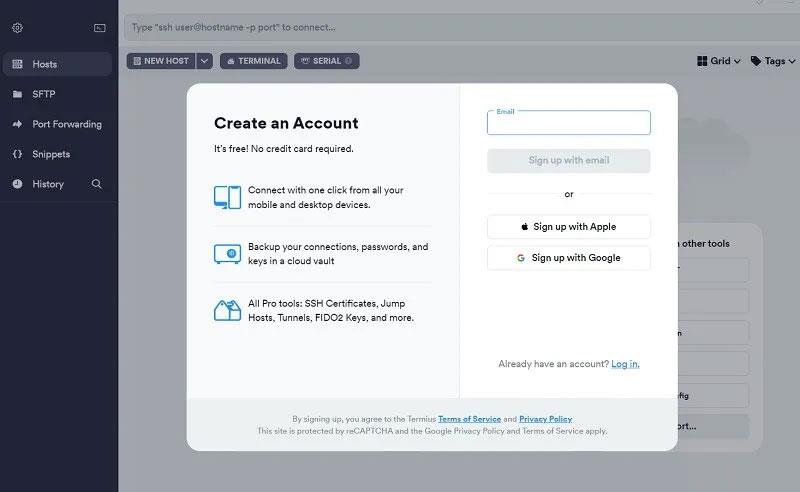
Windows.Termius模擬器
您隨時可以使用 Google 或 Apple 帳戶開始使用免費版本的 Termius。它包括一台裝置上的基本 SSH 和 SFTP、本機保管庫以及連接埠轉送。要使用支援無限數量設備的加密雲端存儲,您必須切換到其中一種付費方案。
當您在終端機中鍵入內容時,Termius 也是建議清單中的唯一終端。它內建了對許多不同桌面的支持,包括 Git Bash、WSL、命令列、PowerShell 等。在許多方面,Termius 代表了下一代終端仿真。

如果您僅將 Cygwin 用於 Windows shell,Mintty 是一款出色的控制台模擬軟體。事實上,Mintty 是作為預設命令列模擬器安裝的。與此列表中的其他軟體一樣,Mintty 提供了拖放、全螢幕、複製和貼上以及主題支援等附加功能。此外,它還可以與 MSYS 和 Msys2 配合使用。
10.Git Bash 終端
Git Bash 有一些特別之處。它基本上提供了一個 Bash 模擬來從命令列運行 Git。考慮到 Git 和 GitHub 在許多開源專案中的廣泛使用,擁有一個專門的 Git 終端模擬器是值得探索的。

Windows 作業系統中的 Git Bash 和 Git GUI。
GUI 讓與 Git 世界相關的每個圖形指令都栩栩如生,並且與 Git Credential Manager、SCM,當然還有底層 UNIX shell 很好地整合。如果您經常使用從 GitHub 下載的軟體,您可能會想要在 Windows 裝置上使用其終端。
在 Windows 電腦上正確安裝 Git Bash 後,您將能夠測試各種功能,例如 Git Aliases。就像 Windows 終端機一樣,Git Bash 終端機工具與 Windows 11 相容,因此您可以立即在新作業系統中使用 Git Bash。
11.哦,我的時髦
Oh My Posh(或 Oh-My-Posh)是一個可自訂的提醒工具,可與任何 shell 搭配使用,並同樣支援 Windows、Mac 和 Linux。要安裝程序,您需要一個PowerShell視窗並輸入Winget、Scoop命令的一行安裝程式碼,或在官方網站上手動輸入。安裝 shell 後,它會預設開始與 Windows 終端機一起工作,從而提供比以前更多的功能。
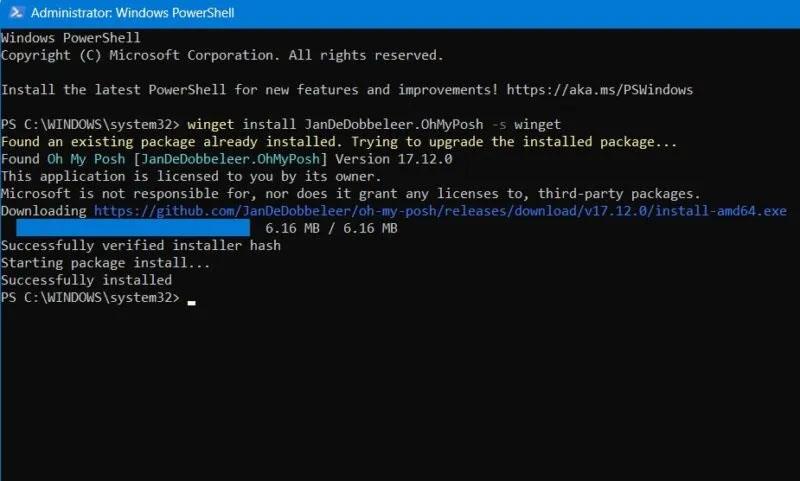
Windows PowerShell 管理模式下的 Oh My Posh 模擬器。
雖然 Oh My Posh 看起來像 Windows 終端應用程序,但它具有超越原始終端的 Linux 功能。您只需在終端機中新增簡單的前身即可使用 bash、cmd、elvish、fish、nu、PowerShell、tcsh、xonsh 和 zsh。例如,要新增 zsh,請插入~/.zshrc即可開始。
此外,Oh My Posh 支援許多高級程序,包括 AWS、Azure、Cloud Foundry、CMake、Crystal、Docker、Dotnet、Fossil、GCP、Git、Golang、Java、Kubectl、Lua 等。
12.流暢的終端
F5 Apps 的 Fluent Terminal 是一個終端模擬器,看起來與原始終端非常相似,但它附帶了一些附加環境。除了 PowerShell 和命令提示字元之外,它還支援 WSL、透過 SSH 的遠端連線以及快速啟動按鈕。
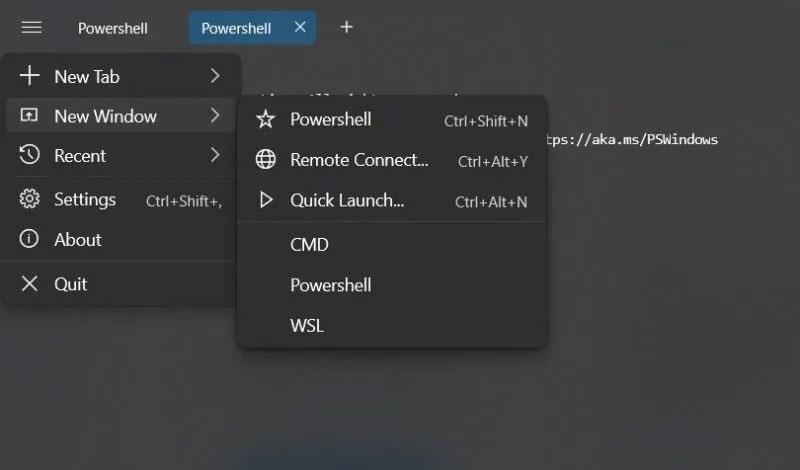
Windows 作業系統中 F5 Apps 的 Fluent Terminal。
此外,Fluent Terminal 支援名為 Mosh 的行動專用 shell,可與 WiFi 和行動資料配合使用。與 Windows 自己的終端機一樣,只要您的 PC 位置有可執行 shell,就可以建立其他預設設定檔。然而,額外的 SSH 程式為 Fluent Terminal 提供了急需的遠端連線功能。
對於尋找命令列模擬器的使用者來說,Cmder 可能是最好的軟體。對於那些尋求更強大體驗的人來說,也許應該嘗試 CmdEmu。
您是否掃描過您的設備並發現它感染了 HackTool:Win32/Keygen?在您使用破解或金鑰產生器啟動進階軟體後,Windows Defender 可能會自動警告您有關此惡意軟體的存在。
探索如何在Windows 10上建立和管理還原點,這是一項有效的系統保護功能,可以讓您快速還原系統至先前狀態。
您可以使用以下 15 種方法輕鬆在 Windows 10 中開啟<strong>裝置管理員</strong>,包括使用命令、捷徑和搜尋。
很多人不知道如何快速顯示桌面,只好將各個視窗一一最小化。這種方法對於用戶來說非常耗時且令人沮喪。因此,本文將向您介紹Windows中快速顯示桌面的十種超快速方法。
Windows Repair 是一款有效的 Windows 錯誤修復工具,幫助使用者修復與 Internet Explorer、Windows Update 和其他重要程式相關的錯誤。
您可以使用檔案總管選項來變更檔案和資料夾的工作方式並控制顯示。掌握如何在 Windows 10 中開啟資料夾選項的多種方法。
刪除不使用的使用者帳戶可以顯著釋放記憶體空間,並讓您的電腦運行得更流暢。了解如何刪除 Windows 10 使用者帳戶的最佳方法。
使用 bootsect 命令能夠輕鬆修復磁碟區引導程式碼錯誤,確保系統正常啟動,避免 hal.dll 錯誤及其他啟動問題。
存檔應用程式是一項功能,可以自動卸載您很少使用的應用程序,同時保留其關聯的檔案和設定。了解如何有效利用 Windows 11 中的存檔應用程式功能。
要啟用虛擬化,您必須先進入 BIOS 並從 BIOS 設定中啟用虛擬化,這將顯著提升在 BlueStacks 5 上的效能和遊戲體驗。








